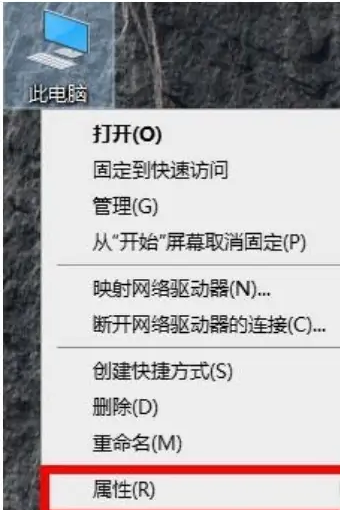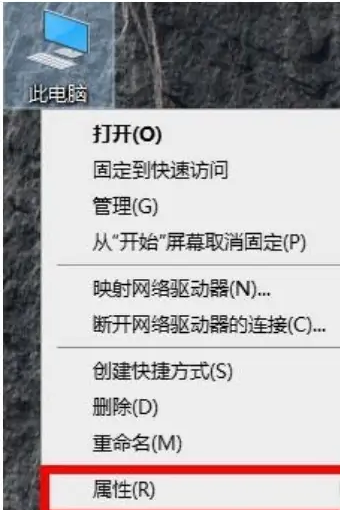Warning: Use of undefined constant title - assumed 'title' (this will throw an Error in a future version of PHP) in /data/www.zhuangjiba.com/web/e/data/tmp/tempnews8.php on line 170
win7远程控制电脑怎么设置
装机吧
Warning: Use of undefined constant newstime - assumed 'newstime' (this will throw an Error in a future version of PHP) in /data/www.zhuangjiba.com/web/e/data/tmp/tempnews8.php on line 171
2022年06月14日 10:00:30
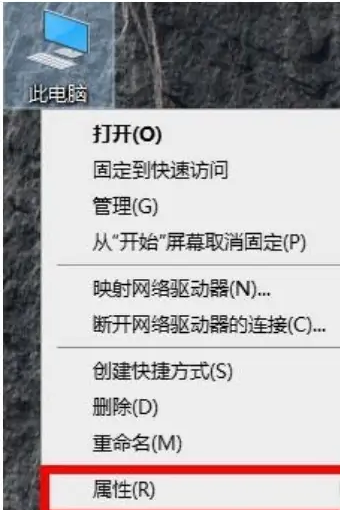
疫情以来很多网友都可能会突然需要在家办公,但有些资料却在公司电脑,想要通过远程控制电脑的方式获取,却不知道win7远程控制电脑怎么设置。下面小编就教下大家win7远程控制电脑的方法。
工具/原料:
系统版本:win7旗舰版
电脑型号:联想ThinkBook 15
方法步骤:
1、远程控制电脑怎么设置,首先右击“此电脑”打开“属性”。
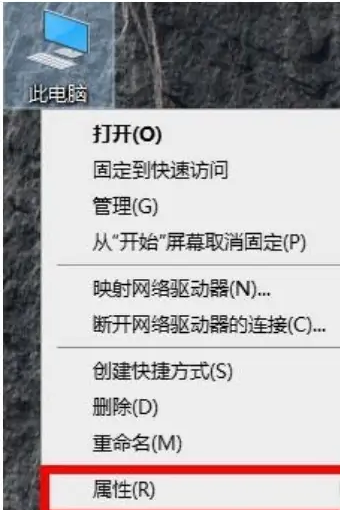
2、点击“远程设置”,勾选“允许远程协助连接这台计算机”。

3、右击左下角的开始,打开“运行”。

4、输入“mstsc”点击“确定”。

5、输入需要连接的ip地址,完成后点击“连接”即可。

以上就是win7远程控制电脑的方法啦,希望能帮到大家。